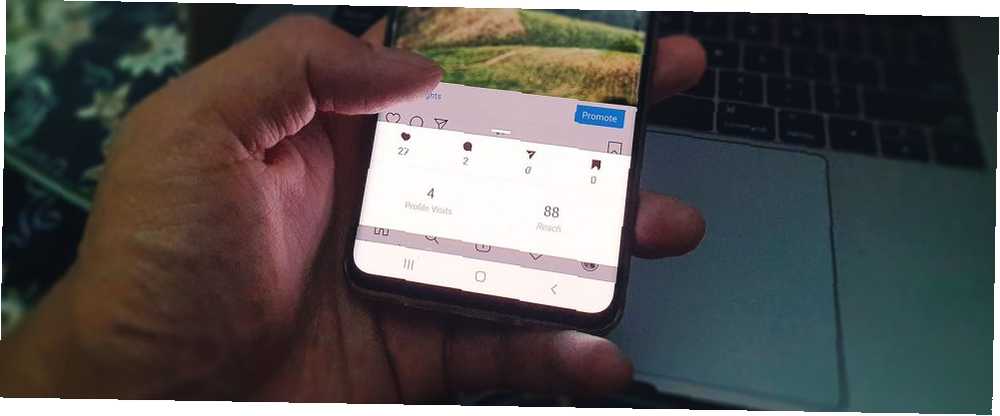
Mark Lucas
0
1324
33
Možda ste vidjeli ljude kako na svojim profilima prikazuju svoje Instagram priče u urednim malim krugovima i pitali ste se kako su to učinili. Ili ste možda čuli prijatelje kako spominju njihove Instagram naglaske i pitali se što oni znače. Bilo kako bilo, čudite se više.
Ovaj je članak vodič za Instagram Istaknuto, objašnjava što su oni i kako ih koristiti.
Koji su najvažniji trenuci na Instagramu?
Instagram Istakne stvari su u osnovi Instagram priče koje odlučite trajno prikazati na svom profilu. Ako priču dodate u Highlight, bit će vidljiva čak i nakon 24 sata, pa je to sjajan način da svoje najuspješnije priče pokrenete.
Kada otvorite Highlight, možete ga gledati i kretati se kao uobičajena priča, osim što nećete vidjeti popis gledatelja. Nakon što je priča koju ste spremili trajala 24 sata, popis gledatelja nestaje, a sve što vidite jest broj pregleda.
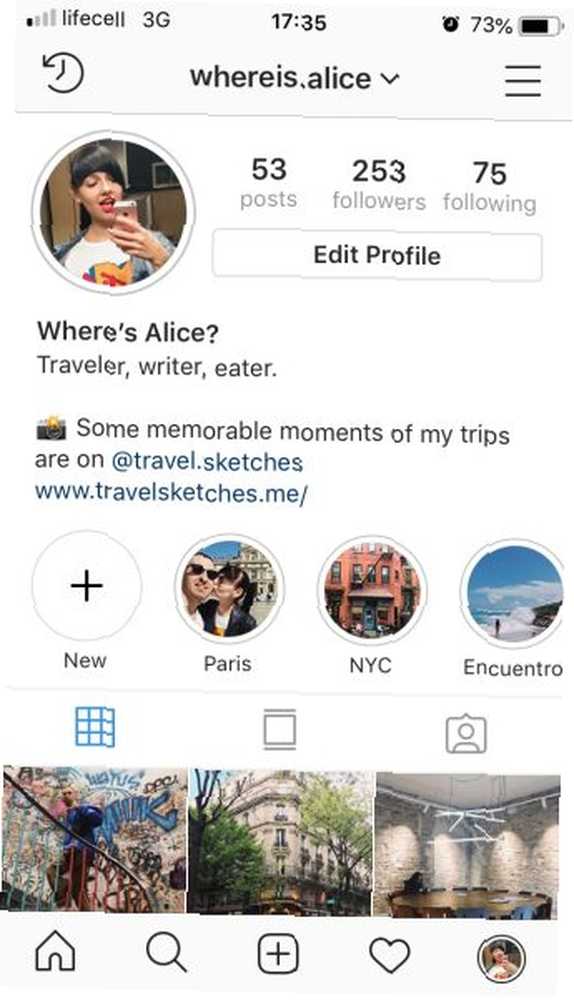

Ograničenje za jedan Instagram Highlight je 100 fotografija ili videozapisa i možete stvoriti onoliko istaknutih fotografija koliko želite. Kad ih bude previše na zaslonu, moći ćete ih prelistati pomicanjem lijevo i desno.
Korištenje najvažnijih Instagram priča
U osnovi je Instagram Highlights jednostavna značajka, ali njeno korištenje može biti zbunjujuće. Na primjer, možda ćete imati problema s pronalaženjem kako dodati prilagođene korice ili kako izbrisati istaknute dijelove koje više ne želite. Ali ne brinite, provest ćemo vas kroz sve što možete učiniti s Instagram izdvajanjima, od stvaranja do brisanja.
Kako stvoriti Instagram Istaknite
Ako još nemate Instagram izdvajanja, možete ga stvoriti ili iz svoje trenutne priče ili iz Arhiva priča. To, naravno, znači da trebate uključiti značajku arhiviranja. Obično je omogućeno prema zadanim postavkama, ali evo kako to možete dvaput provjeriti i po potrebi uključiti Arhivu priča:
- Na svom profilu dodirnite ikonu izbornik ikonu u gornjem desnom kutu.
- Ići postavke > Privatnost i sigurnost > Priče o kontroli.
- Pomaknite se prema do Spremi u arhivu i uključite preklopnicu.
Jednom kada je arhiviranje uključeno, možete nastaviti i stvoriti svoj prvi Istaknuti. Evo kako stvoriti svoj prvi Instagram Istaknuti dodavanjem trenutne priče:
- Otvorite svoju Instagram priču.
- Dodirnite vrhunac ikonu pri dnu.
- U Dodaj u istaknute dijelove skočni prozor, dodirnite Novi.
- Unesite naziv za osvjetljenje i uredite koricu ako želite.
- Na kraju, dodirnite Dodati, i onda Gotovo.
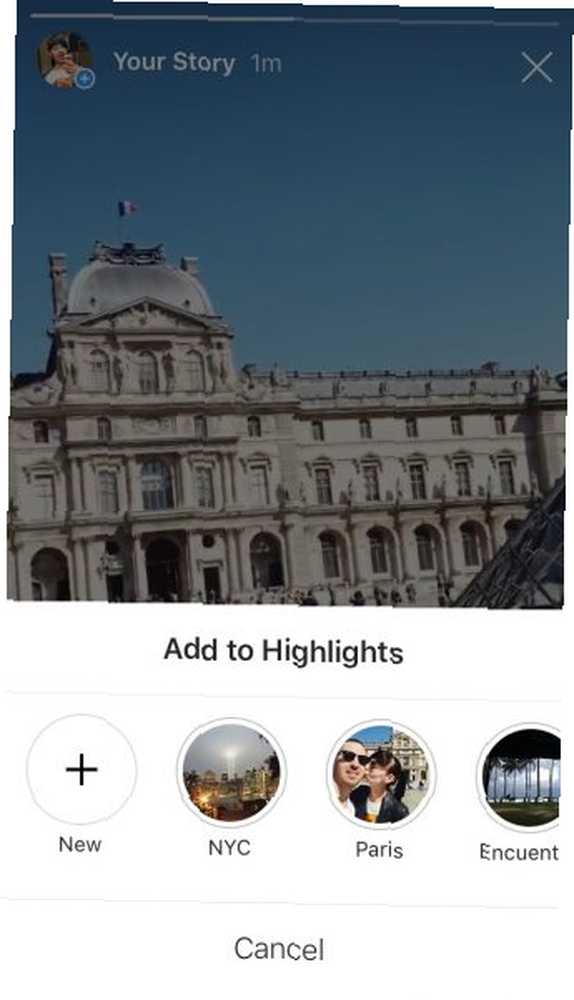
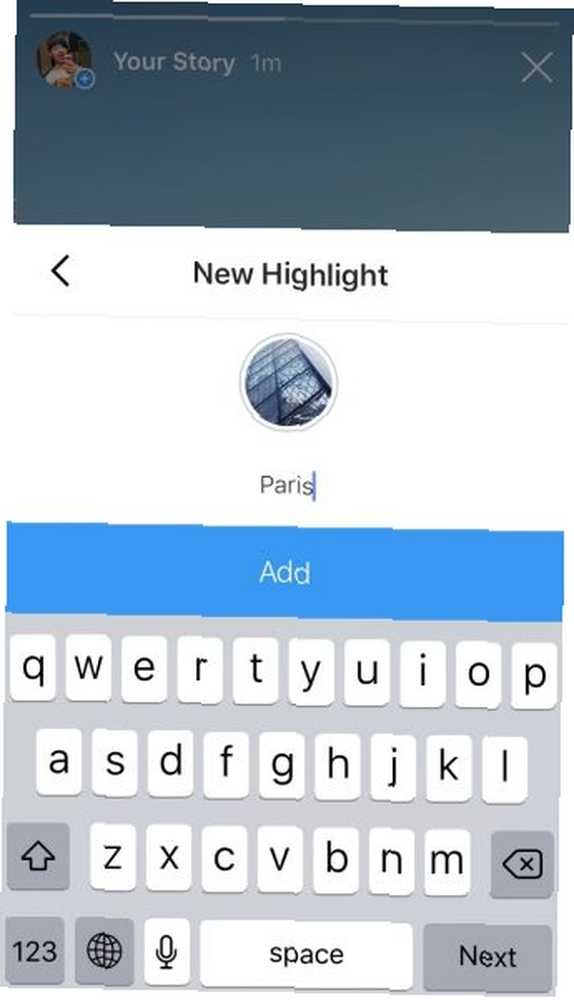
Ako želite stvoriti Instagram Istaknite koristeći priču koju ste objavili prije malo vremena, to možete i vi. Evo kako:
- Na svom profilu dodirnite ikonu Arhiva ikona u gornjem lijevom kutu (u obliku sata).
- Dodirnite ... ikonu u gornjem desnom kutu.
- Sada dodirnite Stvorite označavanje.
- Provjerite sve priče koje želite dodati ovom novom isticanju i dodirnite Sljedeći.
- Dodijelite naziv Highlight i podesite njegovu naslovnicu.
- Na kraju, dodirnite Dodati i Gotovo.
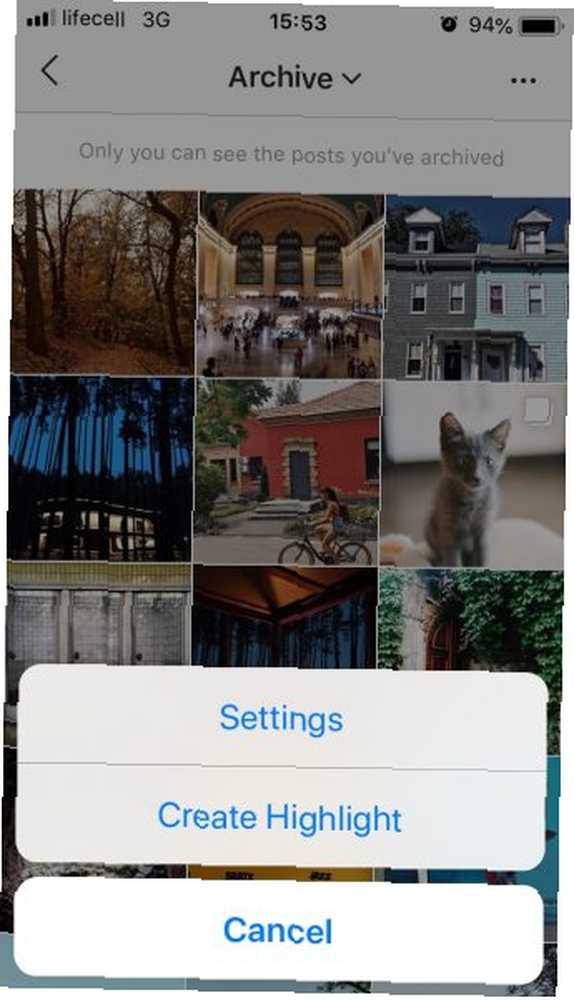
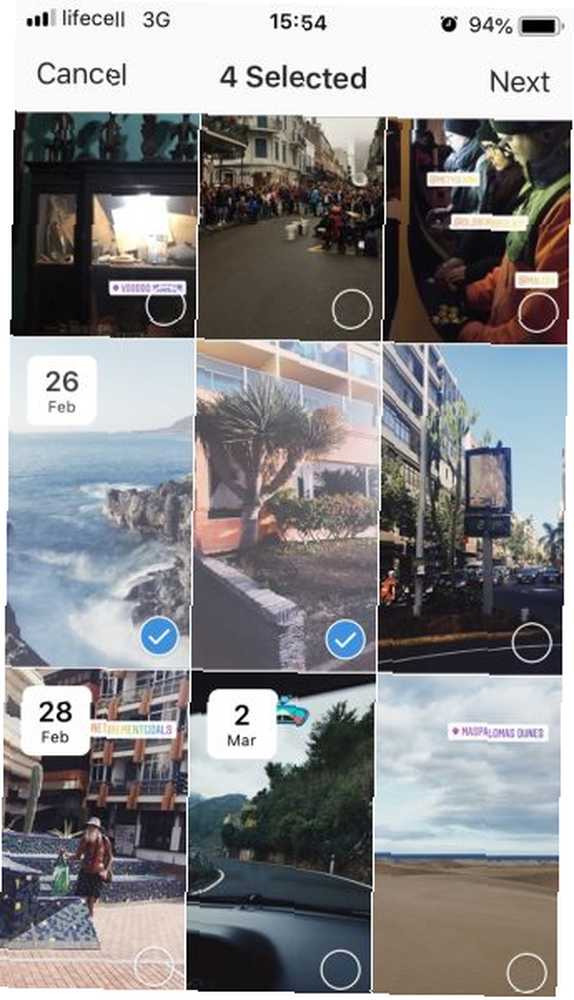
To je to! Na vašem se profilu sada pojavljuje vaš prvi Instagram Highlight. Tu je i Novi gumb pored njega, tako da brzo možete stvoriti više istaknutih fotografija.
Kako dodati nove priče u istaknuto
Pretpostavimo da imate Instagram Istaknite koji je specifičan za temu, a ne usredotočen na određeno mjesto i vrijeme. Ovo bi mogla biti serija smiješnih fotografija vaše mačke ili vaše omiljene ulične umjetnosti iz cijelog svijeta.
U tim ćete slučajevima htjeti nastaviti dodavati nove priče u Istaknutu kakvu već imate. Evo kako to postižete:
- Otvorite oznaku.
- slavina Više u donjem desnom kutu.
- Odaberi Uredi označi s izbornika.
- Prebacite se na Arhiva kartica.
- Označite još priča koje želite dodati ovom istaknutom svjetlu.
- Kad ste spremni, dodirnite Gotovo.
Evo ga! Nova priča je tu.
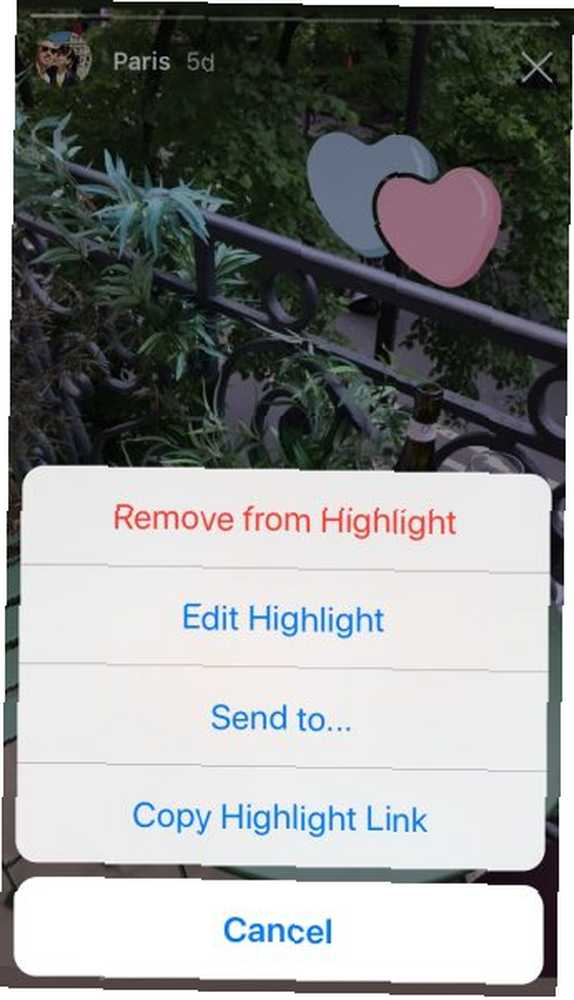
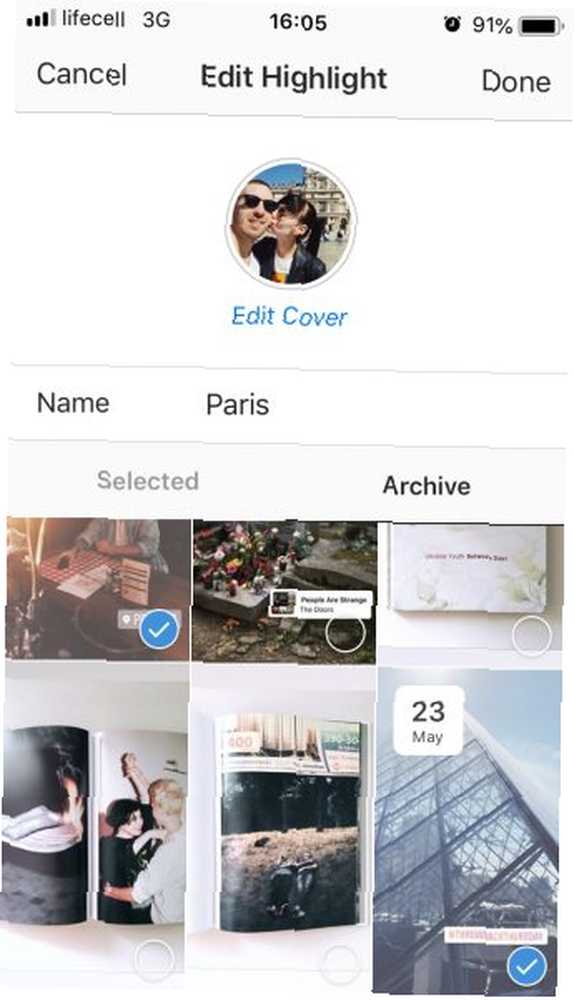
Kako dodati prilagođeni pokrov u istaknuto
Možda ste primijetili da kada kreirate Instagram Highlight, aplikacija automatski odabire naslovnu sliku iz priča koje spremate. Možda ste također primijetili da veliki Instagram računi često imaju prilagođene naslovnice za označavanje - na primjer, s logotipom i bojama njihovih marki. Kako su to učinili?
Mali gumb koji vam omogućuje dodavanje prilagođene naslovnice za Instagram Highlight zapravo je bio prisutan cijelo vrijeme, ali lako je zanemariti.
Evo kako možete dodati prilagođenu naslovnicu za Instagram Highlight koju već imate:
- Otvorite oznaku i dodirnite ikonu Više gumb u donjem lijevom kutu.
- slavina Uredi označi, i onda Uredi omot.
- Približno ćete vidjeti vašu trenutnu omotnicu, a ispod nje možete pogledati popis korica. Dodirnite Slika ikonu pokraj one.
- Odaberite prilagođeni poklopac iz svoje biblioteke fotografija i prilagodite ga.
- Kad budete spremni, dodirnite Gotovo.

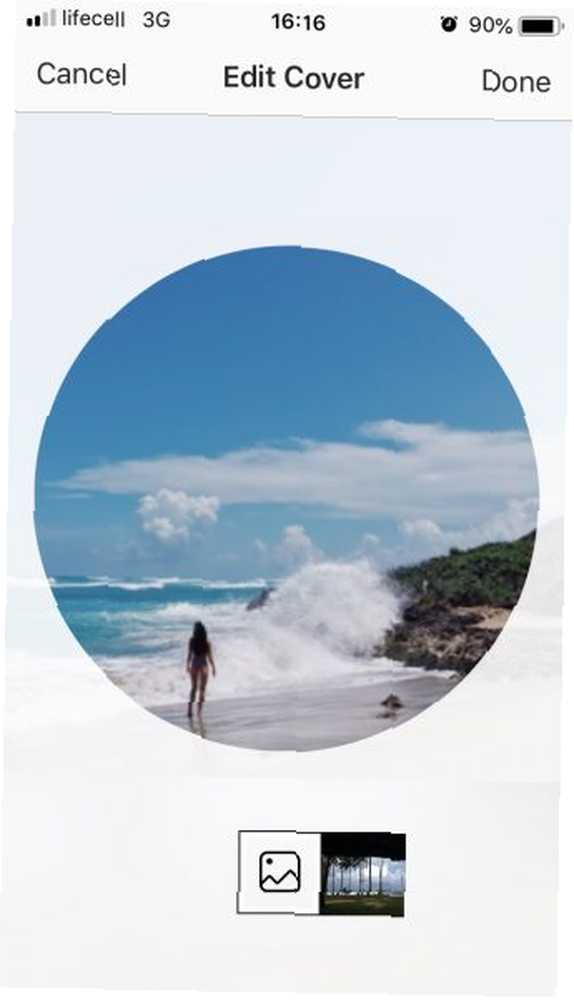
To je doista sve. Naravno, to podrazumijeva da ste unaprijed pripremili naslovnicu Highlight i spremili je u fototeku na svom telefonu.
Da biste napravili novu oznaku s prilagođenom naslovnicom, izradite oznaku onako kako bi inače bili, ali obavezno dodirnite Uredi omot a onda pogodi to Slika pored nje da biste otvorili biblioteku fotografija.
Kako izbrisati Instagram Istaknite
Možda ste se predomislili u vezi s prikazom određenih fotografija na svom profilu, ili možda jednostavno želite očistiti svoje istaknute fotografije jer ih je previše. Bez obzira na vaš razlog, jednostavno možete obrisati Instagram Istaknite:
- Dodirnite i držite označeno mjesto koje želite nestati.
- Odaberi Izbriši označi s izbornika.
To je to. Također možete izbrisati samo određene priče sa svog Instagram izdvajanja, a ne ukloniti ih u potpunosti:
- Otvorite oznaku i otvorite priču koju želite izbrisati.
- Odaberi Ukloni s oznake s izbornika.
- slavina Ukloniti potvrditi.
Ako zadnju priču izbrišete iz Instagramovog istaknutog, to će ukloniti i sam Highlight.
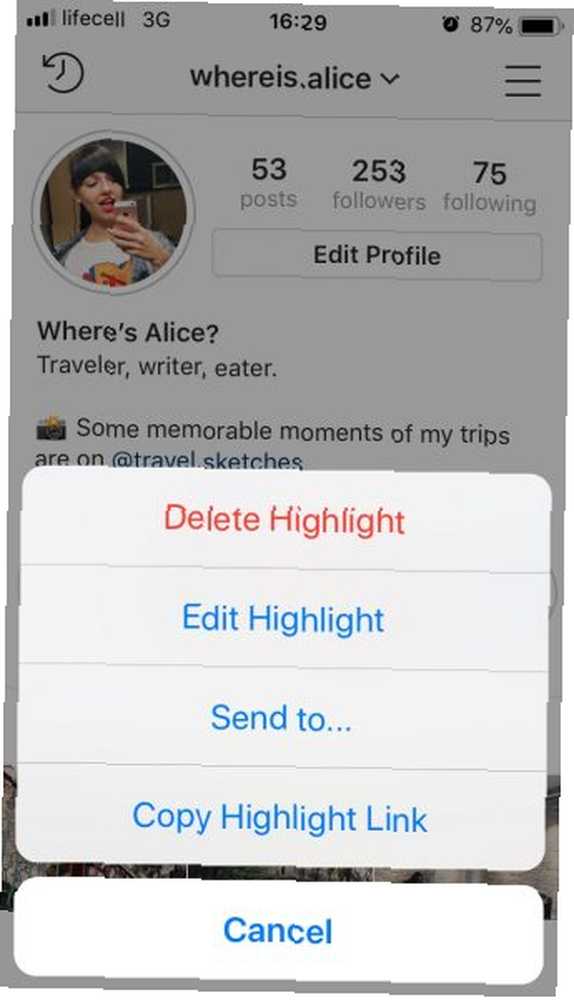
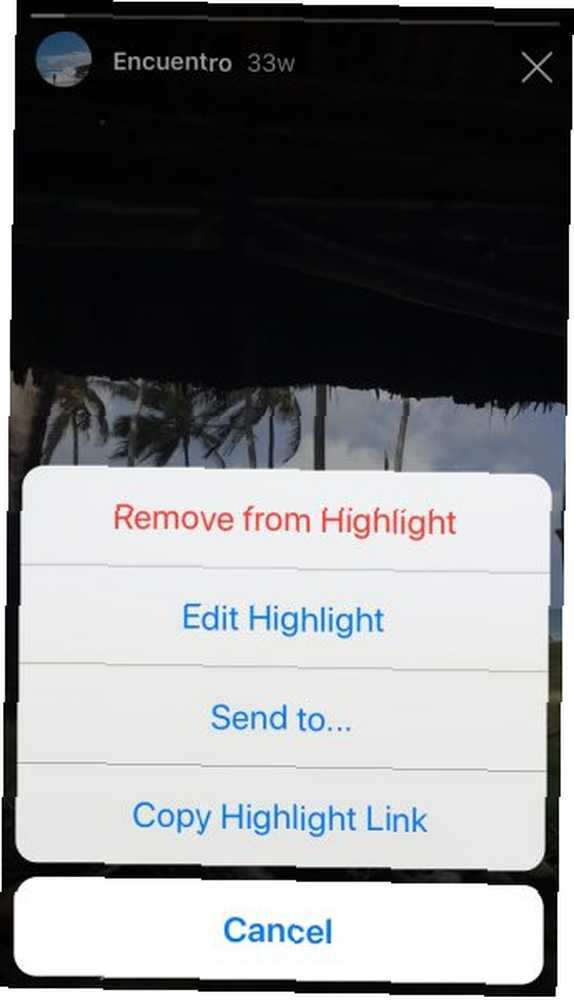
Za što možete koristiti Instagram izdvajanja?
Istaknute fotografije na Instagramu čine vaš način fotografije uzbudljivijim, a vašim sljedbenicima daju na pregled sve ove odabrane priče. A ako vodite Instagram račun za svoj blog ili internetsku trgovinu, oni su uistinu neophodni.
Evo nekoliko ideja za što možete upotrijebiti Instagram izdvajanja za:
- Sadrži različite vrste sadržaja koje objavljujete, poput @passionpassport.
- Prikaz kategorija proizvoda koje prodajete, poput @beardbrand.
- Čuvanje Instagram feeda vizualno dosljedno, poput @ anamarques210376.
- Davanje ljudi brzom pristupu informacijama, poput @flavnt_streetwear.
Popis se nastavlja i, nadamo se, dat će vam nekoliko vlastitih ideja.
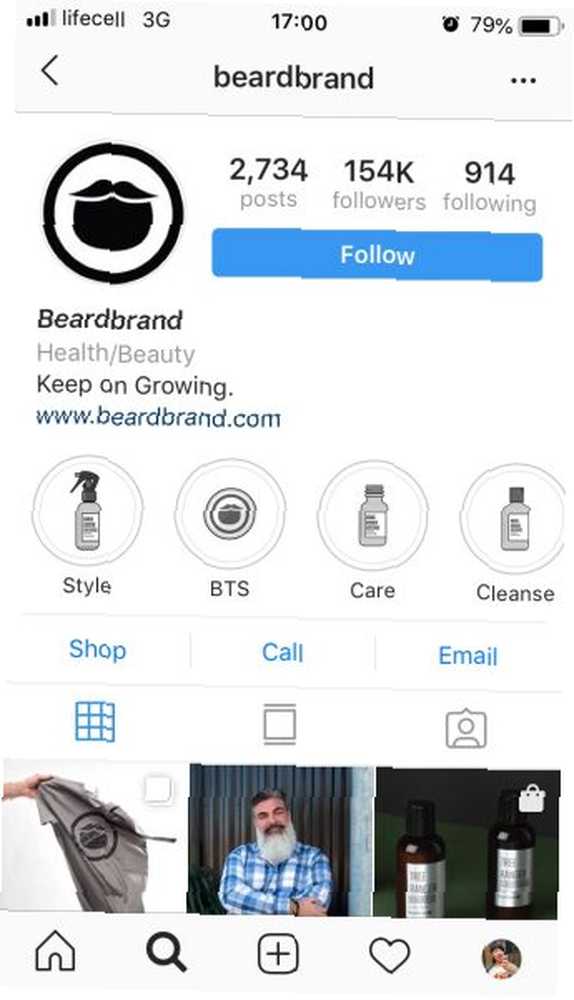
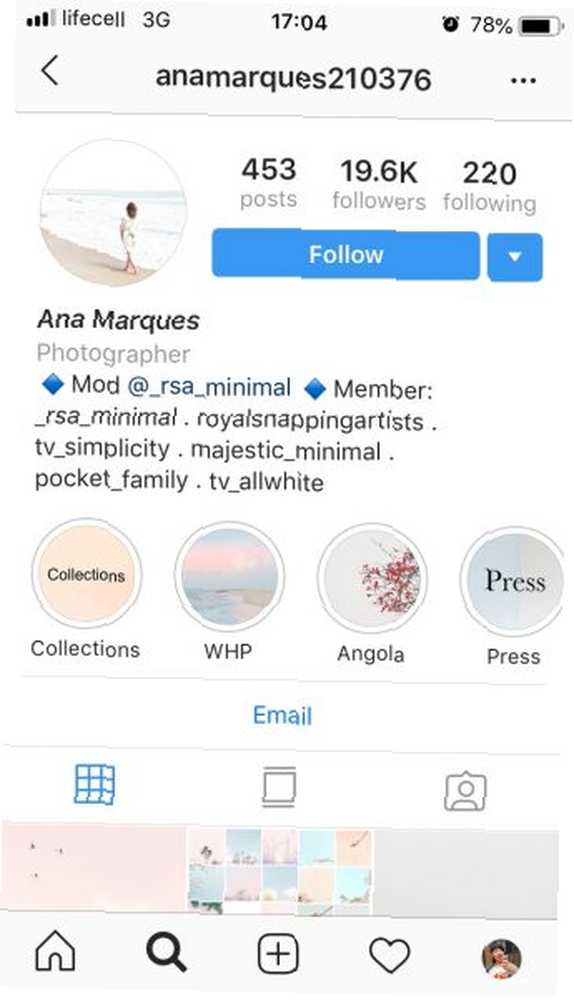
Delving Deeper I Instagram
Instagram raste - kako u pogledu korisničke baze, tako i funkcionalnosti, a Instagram Highlights upravo je jedna od onih novih značajki koje ste previdjeli kad su izašli..
Dok ste još uvijek raspoloženi za produbljivanje u Instagram, pogledajte ove trikove na Instagram Stories o kojima niste znali ili isprobajte ove korisne Instagram značajke koje biste trebali koristiti 8 korisnih Instagram značajki koje biste trebali koristiti s 8 korisnih Instagram značajki Trebali biste se služiti Pronašli smo neke korisne Instagram značajke koje možda još ne upotrebljavate, ali koje će vam pomoći da postignete više informacija o Instagramu ... .











